使用 Ssemble 翻轉視頻
如果您正在尋找一種簡單的方法來翻轉影片以用於不同的目的,並且需要一個用戶友好的工具,那麼您來對地方了! Ssemble 的線上影片編輯器提供了一個簡單的一鍵翻轉影片工具。透過此工具,您只需單擊即可將影片橫向或上下翻轉。無論您需要改變影片中的方向還是糾正顛倒的錄製, Ssemble都可以幫助您在幾秒鐘內實現這一目標。
如何翻轉視頻

上傳您的視頻
首先上傳您想要增強效果的影片。點擊“上傳檔案”,然後選擇檔案或使用拖放功能。
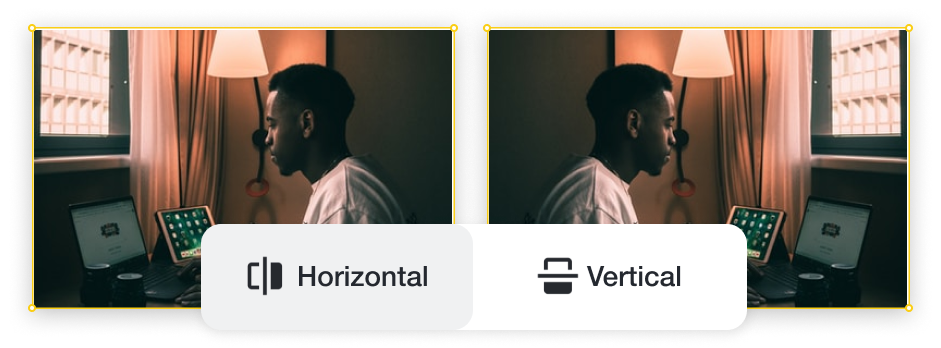
翻轉視頻
在下面的時間軸上找到您的影片。將出現一個選單,其中包含翻轉按鈕 – 一個用於向左或向右翻轉(水平),另一個用於向上或向下翻轉(垂直)。

匯出並下載您的創作
進行調整後,按一下「匯出」以您喜歡的格式儲存影片。











